发布电子馆藏到Google Scholar
要配置发布到Google Scholar,您必须具有以下角色之一:
- 编目管理员
- 仓储管理员
- 通用系统管理员
目前Google Scholar Library Links只覆盖期刊文章。Library Links尚未覆盖图书。但是,Alma仍在机构馆藏文件中发布电子书,以便未来Google Scholar更改政策后可以显示。在此之前,图书题名显示文有全文访问,但是显示在Google Scholar中的题名没有全文链接。
Alma会注册每个新客户到Google Scholar。如果Google Scholar简介文件中有结构性更改(例如添加/移除特定校区的子简介),用户需要联系Alma支持重新注册。
要发布电子馆藏到Google Scholar,您必须配置发布电子记录到Google Scholar发布配置文件。这回计划发布到Google Scholar作业。每周运行一次作业,以确保资料信息准确无误。该发布配置文件包含由Google Scholar使用的以显示您的机构的馆藏信息的设置。
以下信息发布到Google Scholar:
- 题名
- 标识符 - 请注意,仅发布有ISSN/ISBN标识符(来自022/020字段)的记录。
- 如果存在,完全覆盖
在使用网络区时,Alma会同时从网络区和每个成员机构发布电子馆藏,并分别创建以下内容:
必须在机构区和网络区中设置并激活发布配置文件。
- 在网络区中为每个“可用”组定义一个机构馆藏文件。每个“可用”组对应于每个成员机构。
- 一个机构馆藏文件来自一个成员机构。
未定义组时,可获取状态默认为“全部”(见配置网络区电子资源的分配访问权限 - Ex Libris知识中心(exlibrisgroup.com))。在这种情况下,发布到Google Scholar会将所有网络区馆藏发布给所有成员(具有有效的已计划注册GS配置文件),此外每个机构区也会发布自己的馆藏。
每个星期,系统将上述机构馆藏文件合并为一个单一的机构馆藏文件,以便Google Scholar收割。
要配置Google Scholar发布配置文件:
- 在发布配置文件页面(资源>发布>发布配置文件),对发布电子记录到Google Scholar发布配置文件点击编辑。显示Google Scholar发布配置文件详情页面。
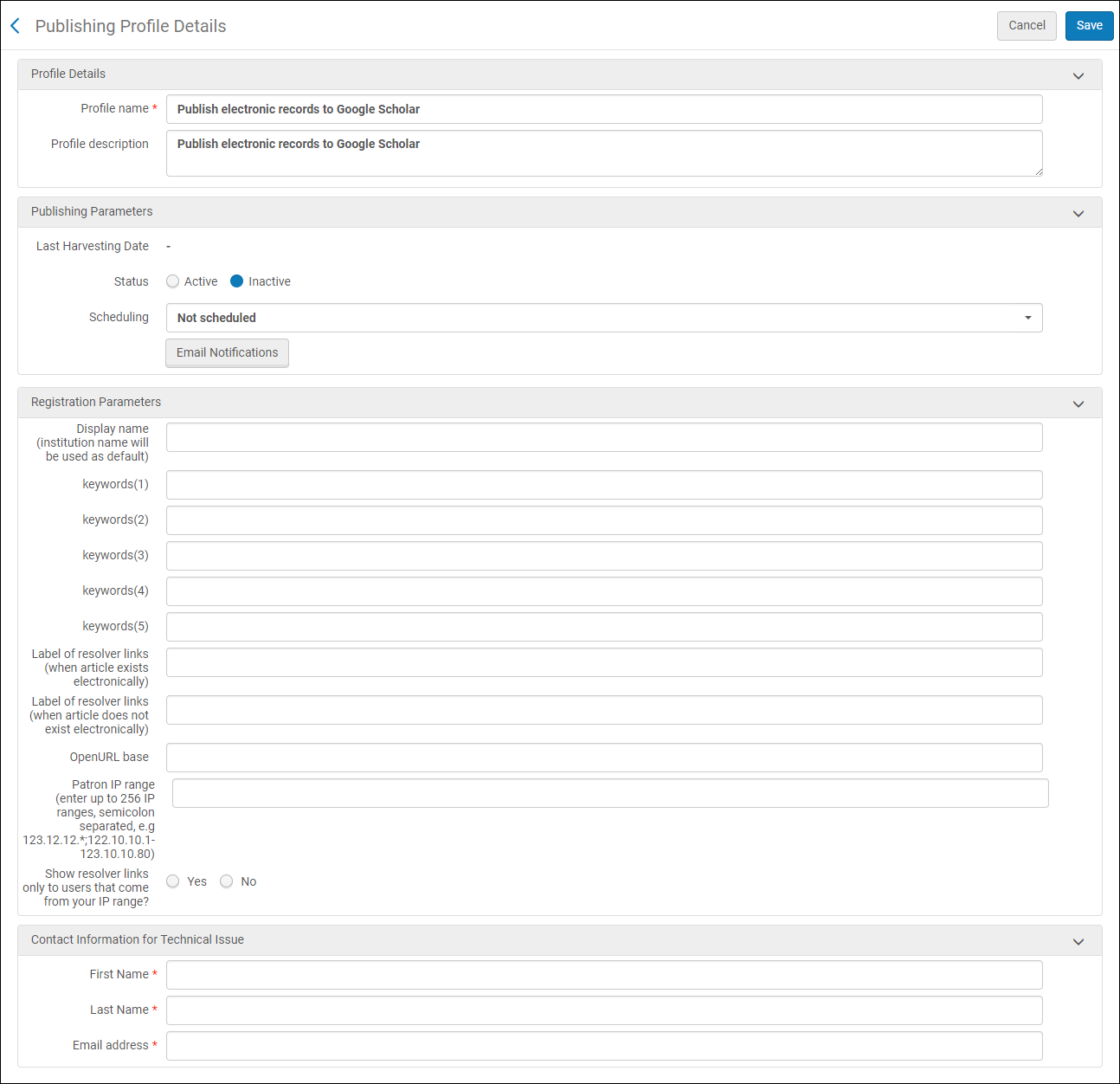 发布配置文件详情页面(标准配置)对于多校区配置,发布配置文件详情页面打开,并显示电子配置文件部分,您可以为每个校区配置Google Scholar设置。欲知更多信息,见为多校区配置添加配置文件。
发布配置文件详情页面(标准配置)对于多校区配置,发布配置文件详情页面打开,并显示电子配置文件部分,您可以为每个校区配置Google Scholar设置。欲知更多信息,见为多校区配置添加配置文件。 -
配置配置文件的字段。
注册参数 参数 描述 发布参数: 状态 有效 或 无效。 计划 发布计划。 主机名* 该字段可能出现或不出现。
该字段允许从多个不同的URL名称发布到Google。
例如,如果机构有一个视图的URL为"mylibrary.myinstitution.edu"且其范围为全部图书馆资料,第二个视图用于研究,URL为"myresearch.myinstitution.edu",范围仅为毕业论文。
这种情况下,机构可以发布不同的资料到Google并告知应链接到哪个URL。电子邮件通知 指定在发布配置文件完成后接收电子邮件通知的用户和电子邮件地址。 注册参数: 显示名称 您的机构/校区在Google Scholar中的首选显示名称。如果没有提供名称,则显示名称默认为机构名称。 关键字 1/2/3/4/5 关键字(如学校的昵称)使用户可以在Google Scholar中配置自己的偏好设置时查找图书馆。该字段是可选的,限制为五个词或30个字符。 解析器链接标签(当存在电子文章时) 链接的标签显示在Google Scholar结果中。该字段为必填字段,限制为25个字符。 例如:ViewIt@MyU如果您有一个旧的Google Scholar搜索帐户,建议出于测试目的设置一个新标签,以便可以区分旧系统和新系统。验证后,您可以将标签更改回所需的设置。请注意,当您开始使用Google Scholar时,您的旧标签应在上线之后不再使用。解析器链接变迁(当不存在电子文章时) 链接的标签显示在Google Scholar结果中。该字段为必填字段,限制为25个字符。 例如:GetIt@MyUOpenURL基址 值为Alma服务页面的基址URL。该字段是必填字段,限制1024个字符。
- 对Alma-Summon使用以下格式:https://<Alma_domain>/openurl/<Institution_code>/<View_code>
- 对Primo(新UI)和Primo VE使用以下格式:https://<Primo_domain>/openurl/<Institution_code>/<View_code>?
针对Alma-Summon使用以下格式:https://<Alma_domain>/openurl/<Institution_code>/<View_code>
针对Primo VE使用以下格式:https://<Primo_domain>/openurl/<Institution_code>/<View_code>
针对Primo(新界面)使用以下格式:https://<Primo_domain>/openurl/<Institution_code>/<View_code>?基址URL应含有以下元素:
- Alma_domain - 指定用于访问Alma的域名。
- Primo_domain - 指定用于访问Primo/Primo VE的终端用户界面的域名。
- Institution_code - 对于Primo,指定定义在Primo中的机构代码。对于Primo VE和Alma-Summon环境,指定在Alma中定义的机构代码。
- View_code - 指定您的服务页面视图的代码。
- 对于Primo,指定由Primo后台的视图向导定义的Primo视图代码。
- 对于Primo VE,指定在视图配置页面为发现系统视图定义的代码。例如:01MY_INST:MyView
- 对于Alma-Summon,指定在视图配置页面中对您的服务页面定义的代码。。例如:01MY_INST:Services。
Primo VE示例:
https://mylibrary.primo.exlibrisgroup.com/openurl/01MY_INST/01MY_INST:MY_VIEWSummon示例:
https://na01.alma.exlibrisgroup.com/openurl/01MY_INST/01MY_INST:ServicesPrimo(新UI)示例:
https://primo2.prod.hosted.exlibrisgroup.com/openurl/01MY_INST/MY_VIEW读者IP范围 图书馆IP地址范围允许用户在Google Scholar设置>图书馆链接(见验证Google Scholar数据中的处理Google Scholar图书馆链接)中不选择机构即可查看链接。该字段可选。 输入不超过256个IP范围并用分号隔开。例如:123.12.12.*;122.10.10.1-123.10.10.80仅对来自IP范围内的用户显示解析器链接? 用户是否必须在指定的IP范围内执行搜索,以查看Google Scholar搜索结果中的链接。该字段为必填。有效值为是和否。默认值为否,除非您的链接显示敏感信息,否则推荐使用。 技术问题的联系方式 在名字,姓氏和电子邮件地址中输入您的机构的联系信息。 - 点击保存保存更改。 确保您已计划Google发布作业在星期六或星期日运行。Google的收割过程从星期一开始,直到星期四才能完成。您配置的标签在Google Scholar站点可见,因此建议您最初使用测试标签配置您的个人资料。如果您在实施过程中担心测试标签的显示,建议您上线后不要测试Google Scholar。(无论如何,您的旧标签无法再上线之后取消。)
- 验证您的Google Scholar搜索数据是否正确(见下文,验证Google Scholar数据)。
为多校区配置添加配置文件
对于多校区配置,发布电子记录到Google Scholar发布配置文件作业包括电子配置文件部分,您可以为每个组中的多个图书馆和校区配置不同的Google Scholar注册参数,这些参数在多校区配置(每个可以单独定义为Primo机构,或者一起作为一个Primo机构来定义)中定义为馆藏管理组。这允许您为每个校区发布单独的馆藏信息。
要添加Google Scholar配置文件:
- 在添加Google Scholar配置文件时添加电子邮箱地址后(见发布电子馆藏到Google Scholar),点击添加配置文件打开添加配置文件对话框。
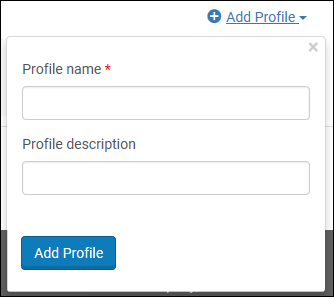 添加配置文件对话框(仅多校区配置)
添加配置文件对话框(仅多校区配置) - 在配置文件名称字段中指定校园或图书馆的名称。
在配置文件名称中不要使用特殊字符,除了下划线(_)或连字号(-)。名称为Google爬虫URL的一部分,因此仅限URL可用的字符。使用特殊字符会导致运行“发布到Google Scholar”作业失败。
- 点击添加并关闭返回到发布配置文件详细信息页面。
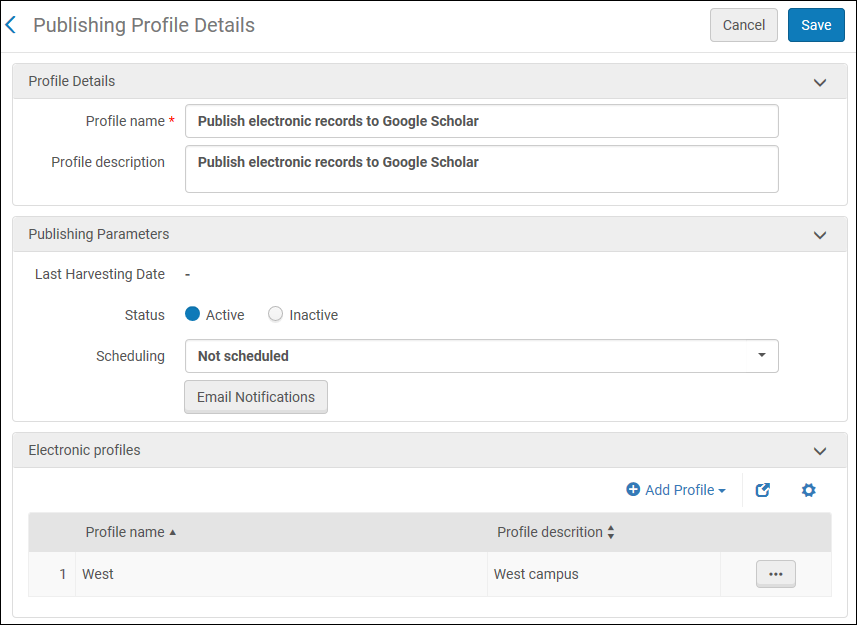 发布配置文科详情页
发布配置文科详情页 - 编辑新配置文件。所选配置文件的发布配置文件详情详情页面打开。
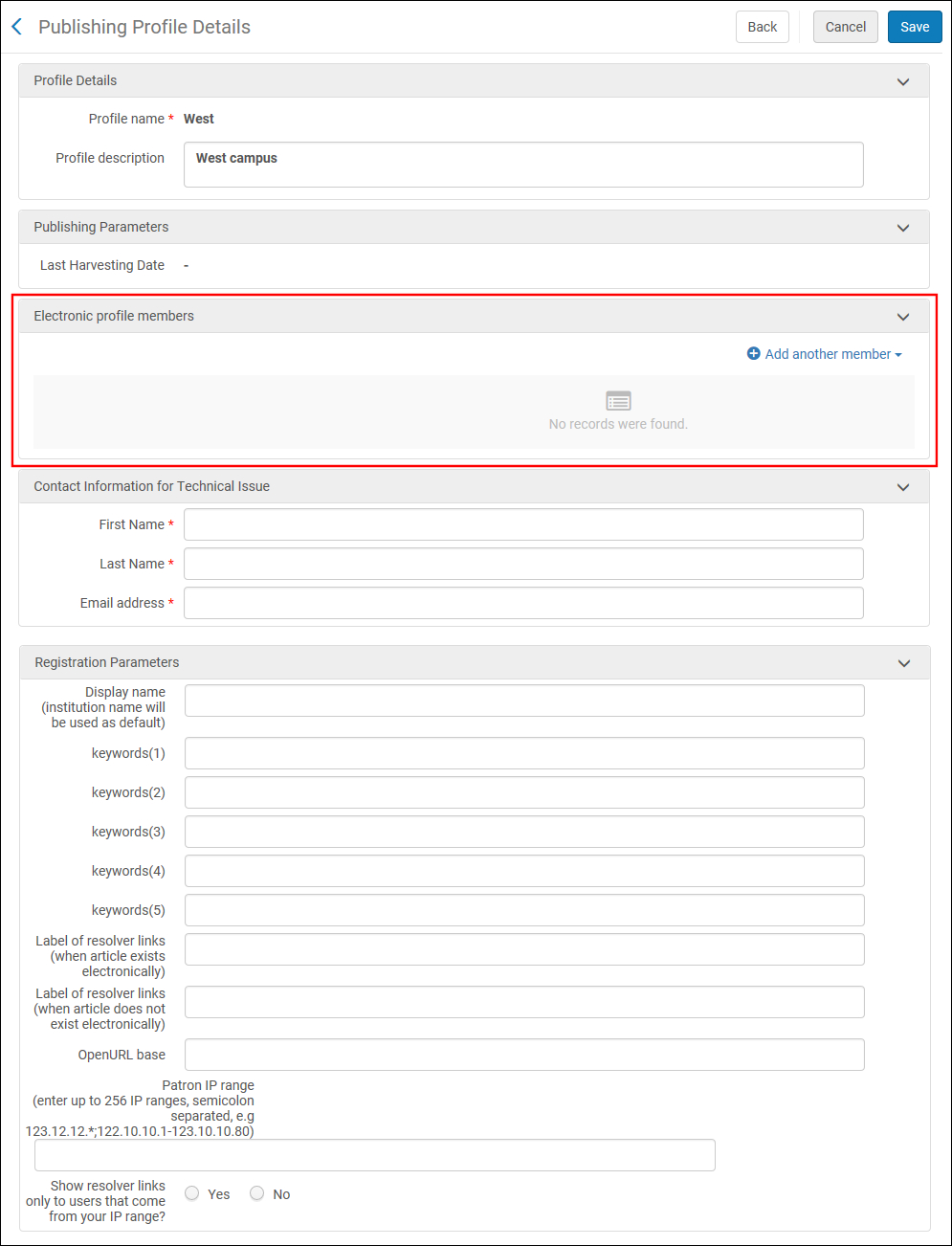 发布配置文件详情页面(电子配置文件成员)
发布配置文件详情页面(电子配置文件成员) - 在电子配置文件成员部分中,点击添加其他成员,然后使用以下字段将成员添加到配置文件组:
- 校区 - 从下拉列表中选择校区,然后点击添加校区。
- 图书馆 - 从下拉列表中选择图书馆,然后点击添加图书馆。
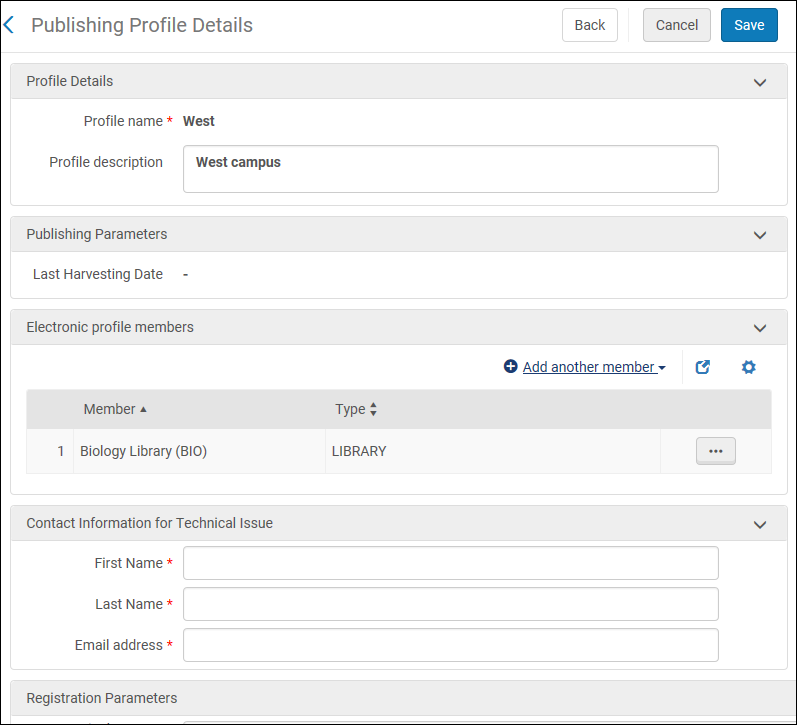 发布配置文件详情页(已经添加成员)
发布配置文件详情页(已经添加成员) - 完成配置文件,如发布电子馆藏到Google Scholar所述。
设置您的Google Scholar或访问您的Google Scholar数据
将记录发布到Google Scholar或更新Google注册设置后,本部分将介绍如何验证Google Scholar的更新。机构IP范围之外的读者和用户应按照以下步骤使用Alma链接解析器访问全文。
要验证您的Google Scholar数据是否可访问:
- 访问Google Scholar页面(http://scholar.google.com/)。
- 在Google Scholar中设置图书馆链接。这允许您从您的图书馆中查看文章链接。如果您已为Google Scholar配置IP范围,则从注册的IP范围内的计算机访问时,设置应默认为机构的注册名称。 要验证默认设置或修改Google Scholar搜索中的设置:
- 选择设置。
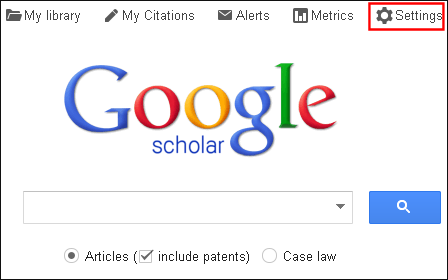 在Google Scholar中配置图书馆链接
在Google Scholar中配置图书馆链接 - 在Scholar设置下点击图书馆链接。
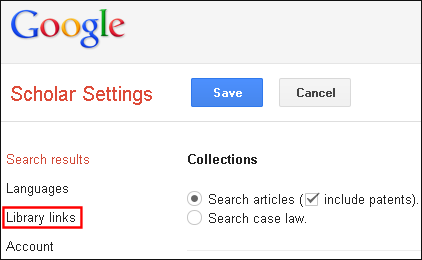 Google Scholar图书馆链接
Google Scholar图书馆链接 - 检索图书馆,选择,然后点击保存。
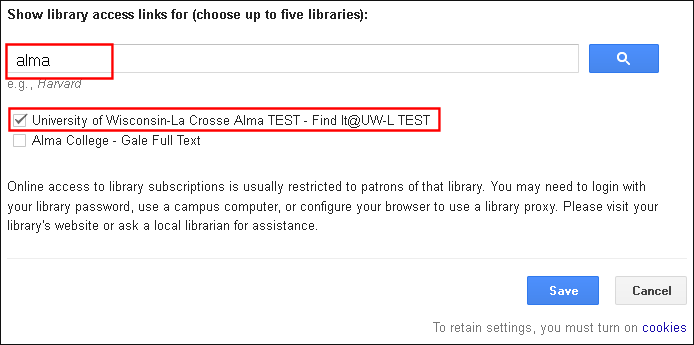 选择图书馆
选择图书馆
- 选择设置。
- 搜索Google Scholar找到图书馆可用的文章,然后点击您所在机构的链接。如果文章的可用性未知或不可用,您可能需要点击更多以访问您的图书馆的链接。
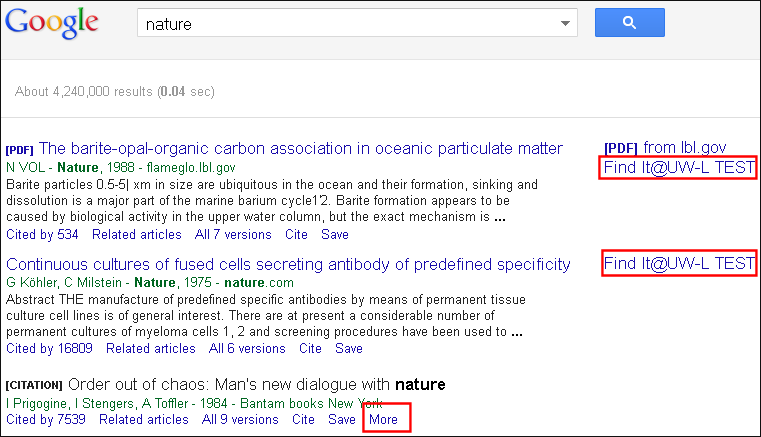 检索Google Scholar
检索Google Scholar - 验证您是否被重定向到Primo,并可按预期访问文章。
如果您完成上述配置说明,所需时间已过,您的机构的链接没有显示在Google Scholar中,请提交支持工单以完成Google Scholar注册。

